Administracija: Šifrant uporabnikov in skupin
Pregled in dodajanje uporabnikov in skupin
Pregledno okno za prikaz Uporabnikov in skupin je sestavljeno iz dveh delov.
V zgornjem delu so prikazani Uporabniki, ki imajo pravico do uporabe informacijskega sistema, v spodnjem delu pa so prikazane skupine uporabnikov.
Skupina uporabnikov nam omogoča dodeljevanje pravic za več uporabnikov naenkrat (za vse, ki so člani skupine).
V naslovni vrstici je omogočeno filtriranje uporabnikov glede na status aktivnosti (0-aktivni, 9-neaktivni, *-ni omejitve). Uporabniku, kateremu smo spremenili status aktivnosti na 9-neaktivno, s tem ne omogočimo več prijave preko vstopnega okna programa MIT. Za spletne aplikacije se ta atribut ne upošteva.
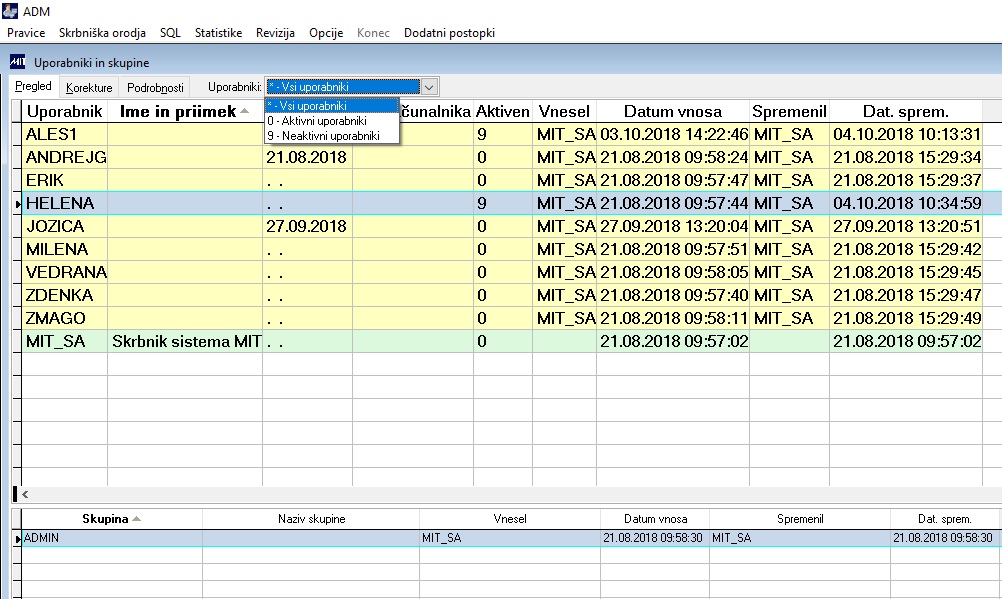
Slika 1 - Pregled Uporabnikov in skupin
Nove uporabnike dodajamo s standardnimi funkcijskimi tipkami. V polje Uporabnik vnesemo uporabniško ime, s katerim se bo uporabnik prijavljal v sistem MIT. Vnesemo še ime in priimek uporabnika ter ime delovne postaje (vnos ni obvezen).
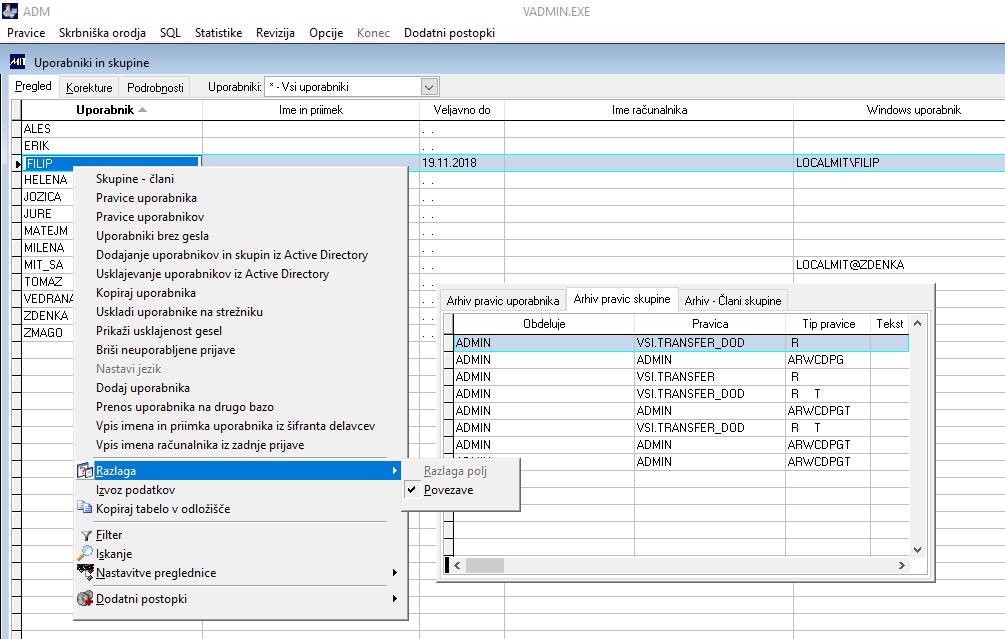
Slika 2: Dodatni meni v oknu Uporabniki
Nove skupine dodajamo tako, da najprej kliknemo v spodnji del ekrana in preko standardnih tipk dodamo novo skupino.
Klik na zapis skupine in dodatni meni omogoča pregled članov skupine. Prikazani so uporabniki, člani, ki jih vidimo na pregledu. V primeru, da imamo izbrane le aktivne uporabnike, bo pregled prikazal le te uporabnike (brez neaktivnih).
Z izdajo 909-000 je dodano polje Windows uporabnik, v katerega lahko vnesemo naziv domena\Windows uporabniško ime. Program bo na tak način našel uporabniško ime za sistem MIT in ga ponudil za prijavo.
Na ta način se omogoča ponujanje MIT uporabniškega imena tudi, če je v Windows imenu uporabljen presledek. Windows ime se lahko vpiše v obliki z znakom \ ali @.
Slika 3: Preko Windows imena uporabnika program najde MIT uporabniško ime
Z izdajo 911-000 je dodano polje partner. Namenjeno je za določitev pravic zunanjih partnerjev, ki lahko dostopajo do MIT. Uporablja se sedaj za aplikacije, narejene v WEB OrkestruII. Polje partner se obarva glede na polje Tip partnerja iz šifranta Partnerji (Zunanji partner, Interni partner, Povezane osebe)
2. Opcije dodatnega menija
- Skupine - člani
- Pravice uporabnika
- Pravice uporabnikov
- Uporabniki brez gesla
- Dodajanje uporabnikov iz skupine Active Directory - omogočen izbor uporabnikov iz domene. Najprej program ponudi možnost vnosa domene, iz katere se bodo uporabniki vpisali. Imena brez presledkov in šuminkov. Omogočena dodelitev članstva skupini.
- Spreminjanje uporabnikov iz skupine Active Directory - omogočen popravek uporabnikov iz domene in iz baze izbris uporabnikov, ki jih v domeni ni.
- Kopiraj uporabnika
- Uskladi uporabnike na strežniku
- Prikaži usklajenost gesel
- Briši neuporabljene prijave
- Nastavi jezik
- Dodaj uporabnika
- Prenos uporabnika na drugo bazo
- Skupine pravic po programih
- Vpis imena in priimka iz šifranta delavcev - če imamo v šifrantu delavcev vpisan podatek Login-Uporabniško ime, je s tem omogočen vpis imena in priimka nazaj na zapis uporabnika.
- Vpis imena računalnika iz zadnje prijave - program vpiše ime računalnika, s katerim se uporabnik prijavlja v sistem MIT.
- Geslo uporabnika - možnost spremembe gesla uporabnika na katerem stoji program. Geslo se zamenja uporabniku na vse bazah istega strežnika. Uporabniku MIT_SA se geslo sme spremeniti le na strežniku. Klic modula je tudi preko ikone.
Preko ikone Povezave lahko spremljamo zgodovino sprememb:
- pravic uporabnika (tabela VSI_ABAZAMAT)
- pravic skupine (tabela (VSI_ABAZAGRP)
- članov v skupini (doodajanje/umik članstva) (tabela (VSI_ABAZAGRP)
Arhivske tabele se polnijo v primeru spremembe in ne novih zapisov.
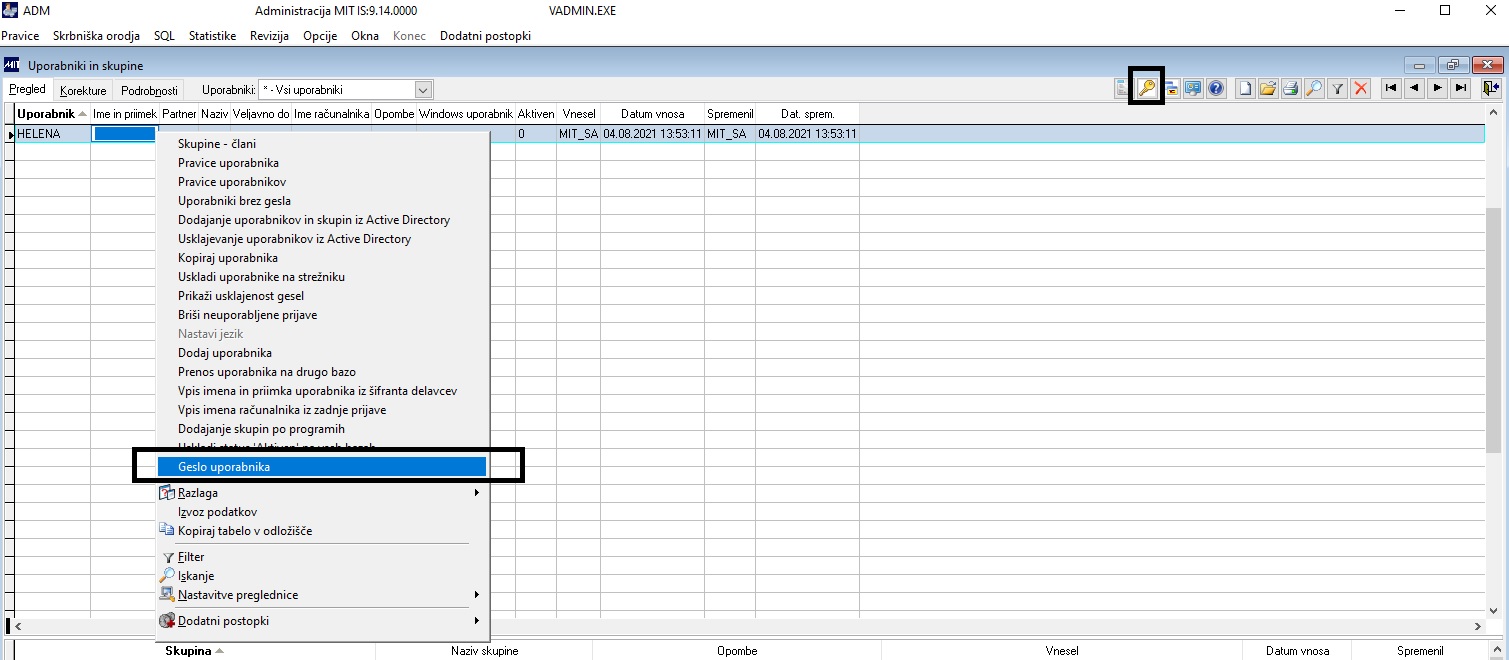
Posebna orodja za skrbnika sistema
Administratorjem pripada naloga določiti vsem uporabnikom v podjetju njihovim delovnim nalogam primeren dostop do opravil in do podatkov. S primernim orodjem naj bi določili dovolj pravic v sistemu, z druge strani pa nekateri uporabniki ne smejo imeti preveč pravic.
Da bi delo administratorjem olajšali, smo pripravili orodja in postopke, ki so administratorjem, ki poznajo Windows okolje, čim bolj domača. Po drugi strani pa omogočajo še neke vrste arhiv, ki pride prav takrat, ko se sistem zruši in je potrebno sistemsko okolje na hitro in s čim manj dela vzpostaviti nazaj v prejšnje stanje.
Temu prilagojena so naslednja orodja:
Obe orodji sta dostopni v pregledu seznama uporabnikov in pravic. Prikličemo ju z desnim klikom miške, ko se odpre pomožni meni v Administratorskem modulu ADM (Vadmin.exe), do katerega pridemo preko menija Pravice / Uporabniki in skupine. Z miško kliknemo na tabelo v spodnjem delu, kjer je seznam skupin.